已經很久沒有寫收銀機軟體了,最近因為有朋友作拍賣需要一個簡易發票列印軟體,就包下這個工程,一方面解決朋友的問題,一方面也增加自己的實力。
首先先確定作業平台要在 Window 7 下,上網找了一下開發工具, Microsoft 的 Visual C#2010 express 看起來還不錯,現在又是免費, 下載下來先小試一下。
外觀的感覺還滿平易近人,不過重點是 希望開發出來的程式是可以 給別人拿去用,先作一個簡易的 Window Form Application,把 Form 的名稱改成 Hello, 再加一個 "結束" 按鈕。
 |
| Hello Form + 結束按鈕 |
接著在 "結束" 按鈕的程式中加一行 Close(); 趕快先用 Debug 試一下,畫面顯示如下:
到此一切都不錯,接下來要找出如何製作成執行檔及轉給別人可以執行的程式,先改一下程式的 Property 如下:
 |
AssemblyName 改成 Window 7 收銀機
|
在 Visual C#的主選單上,一看到 Build 就給按下去,運氣不錯沒有產生任何 Error, 再使用 Publish, 希望 Visual C# 2010 沒有跟以前的版本改太多,接著一連串的設定畫面:
 |
設定要存放的位置
|
接著設要產生的型態:
 |
| 用CD-ROM or DVD - ROM |
 |
| 先設定成不會檢查 Update |
 |
| 終於看到 Ready to Publish! |
 |
| Finish 後 Visual C# 自動帶出設定的存放位置 |
在設定存放 Publish 的檔案夾中,看到了 setup.exe、Window7收銀機.Application 及 Application Files 資料夾,先不管那麼多,執行 setup.exe , 系統自動帶出執行的畫面,並在 Window 7的開始menu 建立了一個 Widow7收銀機的快捷鍵:
最初階段的測試算是完成,不過還是要拿給朋友安裝一下,免得只有我安裝的起來別人的機器都不行。
自機手邊還有一台灌 Window XP 的PC ,先來 Instaill 測試,XP 上執行 Setup 後,馬上出現需要 Net Framework 4 Client,還好系通自己會上網下載,下載完後就出現 Security Warning 的 Install 畫面, 選擇 Install 正常安裝完畢後,執行後跟原來在 Window 7 上執行的結果是一樣的。
 |
| 下載 .Net framework 4 Client |
 |
| Install 時出現 Security Warning 的畫面 |









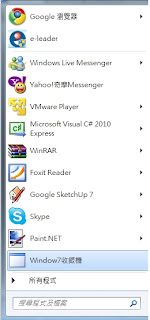



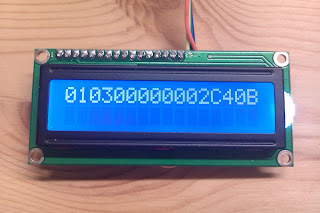

留言
張貼留言
請多指教